- სხვადასხვა შეცდომების შეჯახების შემდეგ, მთელი რიგი შეცდომები, და მრავალი ავარია, მომხმარებლები ეძებდნენ Windows 11-დან დაბრუნების მეთოდს.
- მიუხედავად იმისა, რომ Windows 11 Preview Build 22000.51 არ არის საბოლოო ვერსია, ბევრმა გააკეთა განახლება, რათა გამოსცადოს იგი.
- ზოგიერთი ფუნქცია შეიძლება განსხვავდებოდეს ოფიციალური Windows 11-ისგან, რომელიც ამ წლის ოქტომბერში გამოვა.
- რომ შეცვალეთ Windows 11-ით თქვენ უბრალოდ უნდა გამოიყენოთ თქვენი კომპიუტერის პარამეტრები და მიჰყევით ჩვენს სახელმძღვანელოს.

ეს პროგრამა გამოასწორებს კომპიუტერის ჩვეულებრივ შეცდომებს, დაგიცავთ ფაილების დაკარგვისგან, მავნე პროგრამებისგან, აპარატურის უკმარისობისგან და მაქსიმალურად შესრულდება თქვენი კომპიუტერი შეასწორეთ კომპიუტერის პრობლემები და ამოიღეთ ვირუსები ახლა 3 მარტივ ეტაპზე:
- ჩამოტვირთეთ Restoro PC Repair Tool რომელსაც გააჩნია დაპატენტებული ტექნოლოგიები (პატენტი ხელმისაწვდომია) აქ).
- დააჭირეთ დაიწყეთ სკანირება Windows– ის პრობლემების მოსაძებნად, რომლებიც შეიძლება კომპიუტერში პრობლემებს იწვევს.
- დააჭირეთ შეკეთება ყველა თქვენი კომპიუტერის უსაფრთხოებასა და მუშაობაზე გავლენის მოსაგვარებლად
- Restoro გადმოწერილია 0 მკითხველი ამ თვეში.
ამ კვირაში Microsoft- მა გამოაქვეყნა პირველი ინსაიდერ-ესე ვინდოუსი 11 ყველა რეგისტრირებულ მომხმარებელს და მიმოხილვები უკვე შესულია.
სულ რამდენიმე დღეში შეიტანეს პრეტენზიები Windows 11 Build 22000.51 რადგან მას უამრავი შეცდომა, შეცდომა და ავარია მოჰყვა.
გარდა ამისა, დავალებათა ზოლში ასევე არის გრაფიკული შეცდომები, ახალი პარამეტრების აპი არ იწყება, თუ რამდენიმე მომხმარებლის ანგარიშია ინახება განახლებულ კომპიუტერზე და ინტეგრირებული ძიება უარს იწყებს დაწყებაზე, თუ დააჭირეთ საძიებო გამადიდებელს ამოცანათა ზოლი.
და სია აქ არ ჩერდება. როგორც ჩანს, ამ ეტაპზე Windows– ის მომხმარებლებს ერთადერთი ვარიანტი აქვთ Windows 10 – ზე დაბრუნება, ამ ყველაფრის მოსაცილებლად.
ასე რომ, პანიკა არ შეგექმნათ, რადგან ჩვენ თქვენი პრობლემის გადაჭრა გვაქვს, უბრალოდ მიჰყევით ქვემოთ მოცემულ ნაბიჯებს და მონიშნეთ ეს გვერდი იმ შემთხვევაში, თუ კვლავ აღმოჩნდებით ამ სიტუაციაში.
როგორ ხდება Windows 10-ის დაბრუნება Windows 11-დან?
გამოიყენეთ Windows პარამეტრები
- დააჭირეთ ღილაკს Საწყისი მენიუ და ღია პარამეტრები.
- აირჩიეთ განახლება და უსაფრთხოება.

- Წადი აღდგენა ვარიანტი.
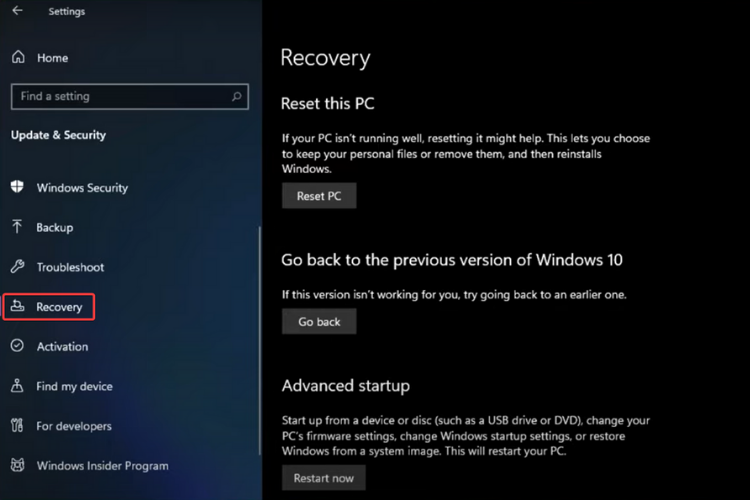
- Დააკლიკეთ Დაბრუნდი დაბრუნების პროცესის დასაწყებად.
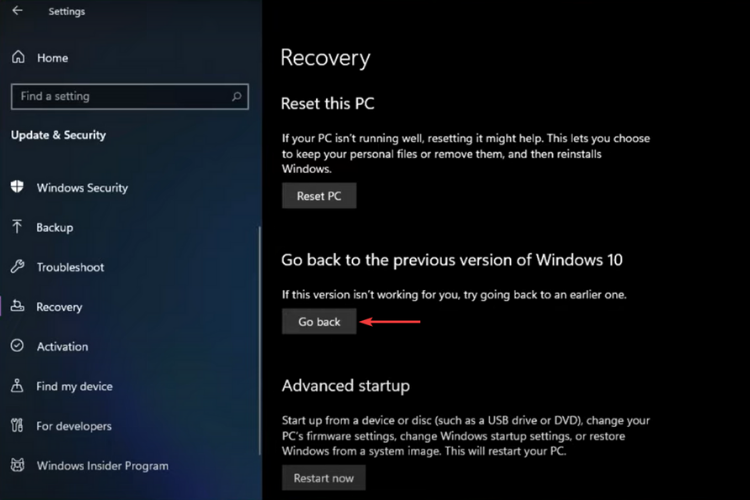
-
Microsoft- დან გამოჩნდება ამომხტარი ფანჯრების სერია. ის მოგთხოვთ იმ მიზეზების გამო, რომელთა დაბრუნება გსურთ, თუ გსურთ შეამოწმოთ განახლებები, რომ უნდა დააინსტალიროთ პროგრამები, რომლებიც დაინსტალირებული გაქვთ Windows 11-ზე და დაიმახსოვრე შენი პაროლი, რადგან უნდა შეიყვანოთ იგი უკუგების დასრულების შემდეგ.
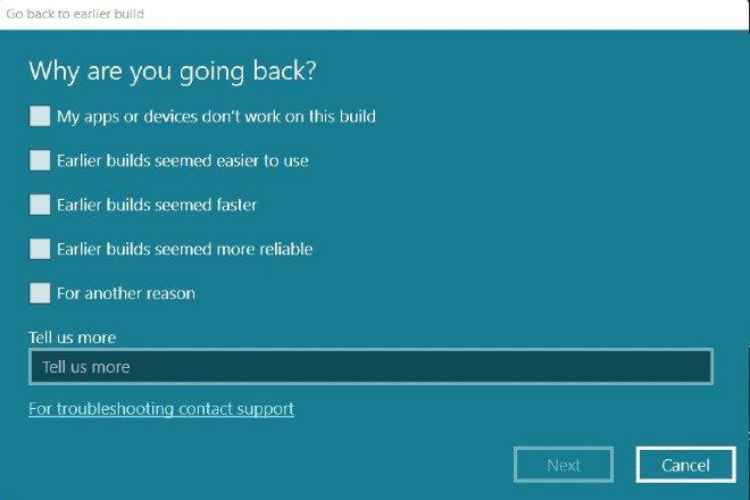
- დასრულების შემდეგ დააჭირეთ ღილაკს შემდეგი, შემდეგ კი დაბრუნდით ადრინდელ მშენებლობაში.
- Ეს მოხდება რესტარტი თქვენი სისტემა რამდენჯერმე, ასე რომ დარწმუნდით, რომ ჩართეთ.
- Შებრძანდით ისევ იოთუ გსურთ Microsoft ანგარიშის პაროლი ან თქვენი სისტემის პაროლი ადგილობრივი ანგარიშის გამოყენების შემთხვევაში.
- პროცესის დასრულების შემდეგ, ნახავთ ნაცნობი Windows 10 შესვლის ეკრანს. Შესვლა თქვენს კომპიუტერში თქვენი პაროლით ან PIN- კოდით და დაასრულეთ.
ჩვენ ასევე გირჩევთ თქვენი ფაილების სარეზერვო ასლის შექმნას. მიუხედავად იმისა, რომ დაქვეითება არ წაშლის თქვენს პერსონალურ მონაცემებს თქვენი კომპიუტერიდან, უმჯობესია იყოთ უსაფრთხოდ, ვიდრე ბოდიში იმ შემთხვევაში, თუ რამე არასწორად მოხდა და თქვენ უნდა დააფორმატოთ თქვენი დისკები.
თუ გარკვეულ პრობლემებს წააწყდებით და ამ ნაბიჯების გამოყენებით ვერ დაბრუნდებით Windows 10-ზე, ყოველთვის არსებობს ვარიანტი სუფთა ინსტალაცია ჩვენი სახელმძღვანელოს გამოყენებით.
გაითვალისწინეთ, რომ მომავალში ამგვარი უკმაყოფილების თავიდან ასაცილებლად, შეგიძლიათ შეაჩეროთ Windows Insider- ის აგებულებები ან შეცვალოთ Insider არხი Dev- დან Beta ან Release Preview- ით, სანამ ყველა პრობლემა არ მოგვარდება.
როგორც ადრე აღვნიშნეთ, პანიკის საჭიროება არ არის, რადგან ნებისმიერი პრობლემა, რომელიც შეიძლება გქონდეთ Windows მოწყობილობასთან დაკავშირებით, გვაქვს პასუხი.
გსურთ შეიტყოთ უფრო მეტი ამის შესახებ Windows 11 და როგორ შეედრება ის Windows 10-ს? ამ სტატიაში ჩვენ განვიხილეთ ყველაფერი, დაწყებული მახასიათებლებით დამთავრებული დამთავრებული დამთავრებული რჩევებით.
როგორ ფიქრობთ, განახლდებით Windows 11-ზე, როდესაც საბოლოო ვერსია გამოვა? გვითხარით ქვემოთ მოცემულ კომენტარებში და დავიწყოთ დისკუსია.

![როგორ ამოიღოთ გაშვების პროგრამები Windows 10-ში [სრული სახელმძღვანელო]](/f/b3c53d4cf0b04a41a45ad80aa6616cb5.jpg?width=300&height=460)
